
V podstatě pořád pracuji ve své marketingové praxi s internetem a technologiemi nad ním, bral jsem to jako výzvu, když si stream s videem dokáže otevřít prohlížeč, musí být cesta, jak si jej stáhnout. Záměrně jsem vyřaditl metodu snímání části obrazovky, protože mi přišla nevhodná pro zachování maximální kvality.
Celý návod je určený pro Windows. Pro realizaci záměru potřebujete v podstatě jen jednu jednou věc, aplikaci VLC (stáhnout odtud) určenou pro přehrávání videí a hudby, naštěstí multiplatformní, takže když jste na Linuxu nebo čemkoliv jiném, tento návod můžete použít (a prohlížeč, iděálně Firefox s instalovaným rozšířením Firebug).
| Pokud máte vlc a Firebug nainstalovaný, navštivte příslušnou stránku ve Firefoxu (nejlépe stránku, kde je jediné video), v našem konkrétním případě záznam utkání Kolumbie-Uruguay, zde...a pusťte si Firebug |
| Otevře se nový panel s textovou informací, teď už jsme v podstatě u cíle, protože server nám dal všechny potřebné informace. | Jak soubor vypadá celý, dávám ke stažení.
| ||
První poločas:
<video src="mp4:iVysilani/2014/06/28/KolumbieUruguayCT4-280614-MP4_720p.mp4" system-bitrate="3500" label="720p" enabled="true" /> <video src="mp4:iVysilani/2014/06/28/KolumbieUruguayCT-280614-MP4_576p.mp4" system-bitrate="2000" label="576p" enabled="true" /> <video src="mp4:iVysilani/2014/06/28/KolumbieUruguayCT4-280614-MP4_404p.mp4" system-bitrate="1000" label="404p" enabled="true" /> <video src="mp4:iVysilani/2014/06/28/KolumbieUruguayCT4-280614-MP4_288p.mp4" system-bitrate="500" label="288p" enabled="true" />
Druhý poločas:
<video src="mp4:iVysilani/2014/06/28/KolumbieUruguayCT4-280614-MP4_720p.2.mp4" system-bitrate="3500" label="720p" enabled="true" /> <video src="mp4:iVysilani/2014/06/28/KolumbieUruguayCT4-280614-MP4_404p.2.mp4" system-bitrate="1000" label="404p" enabled="true" /> <video src="mp4:iVysilani/2014/06/28/KolumbieUruguayCT4-280614-MP4_288p.2.mp4" system-bitrate="500" label="288p" enabled="true" />
Podstatné je, že každý má unikátní svou první část.
Finále, podhození informací VLC
<VLC> <RTMP stream> <SRC podle bitrate>
v našem případě tedy v příkazovém řádku spustíte VLC s těmito parametry:
"C:\Program Files (x86)\VideoLAN\VLC\vlc.exe" -I dummy rtmp://wcdn21.nacevi.cz/ct-vod/_definst_?id=HRxa9dDDpF7o5ea-01/mp4:iVysilani/2014/06/28/KolumbieUruguayCT4-280614-MP4_720p.mp4
a přidáte nakonec ještě --sout file/ts:stream.mpg, který zajistí, že výsledný soubor bude mít jméno stream.mpg a bude s kodekem mpeg (uloží se do aktuálního adresáře, odkud VLC spouštíte).
"C:\Program Files (x86)\VideoLAN\VLC\vlc.exe" -I dummy rtmp://wcdn21.nacevi.cz/ct-vod/_definst_?id=HRxa9dDDpF7o5ea-01/mp4:iVysilani/2014/06/28/KolumbieUruguayCT4-280614-MP4_720p.mp4 --sout file/ts:stream.mpg
Závěr
Příklad: linka ADSL 1,5 mb/s zvládne 404 řádky tedy 1megabitový stream, to je na hranici koukatelnosti, asi jako hodně špatný AVI film, navíc ve fotbale se obraz hodně mění a často se na 404 řádcích prostě kvůli nedostatku pásma obraz rozbije.
Příklady ostatních streamů a bitrates
| Počet řádků 720p 576p 404p 288p | Počet kilobitů potřebných pro stream 3500 2000 1000 500 |


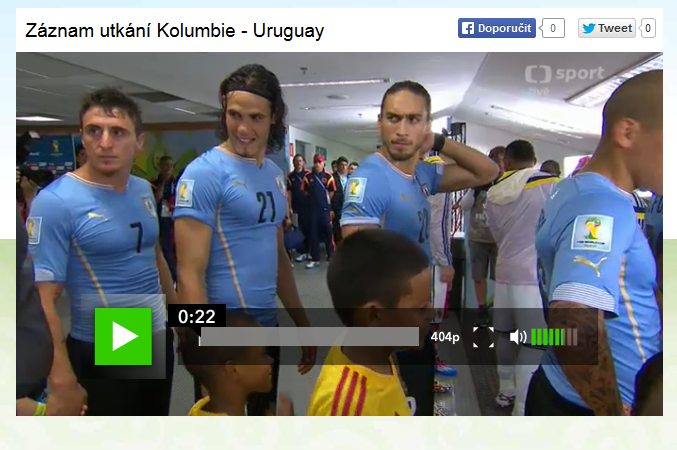
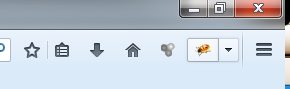
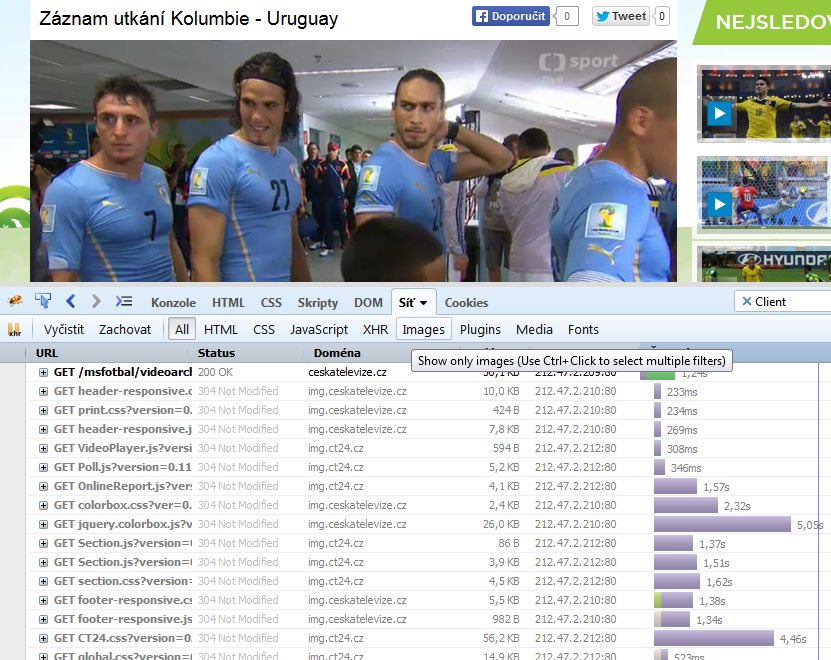
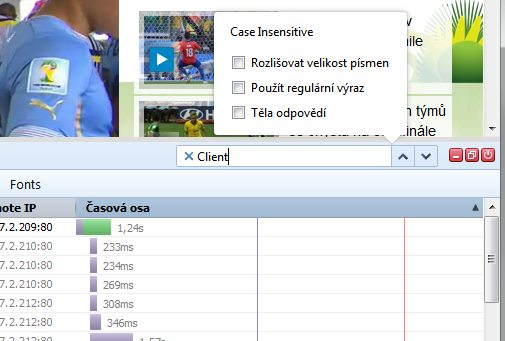
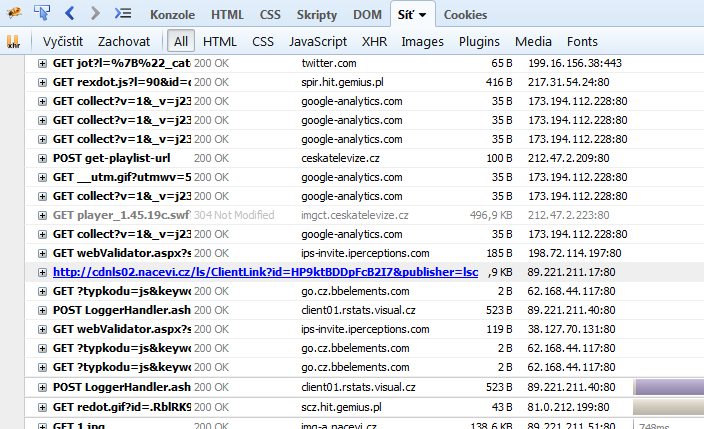
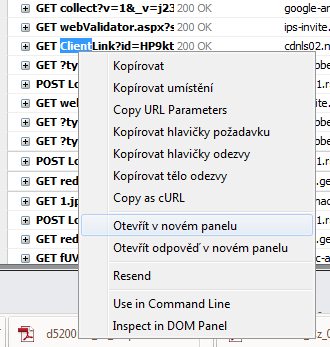


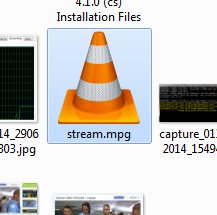
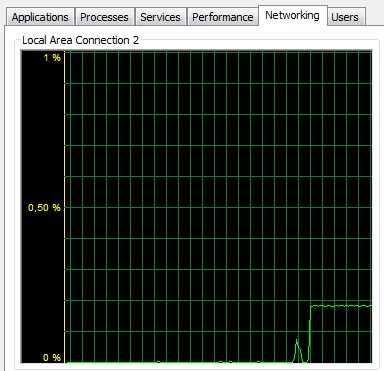

 RSS Feed
RSS Feed
